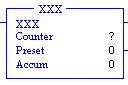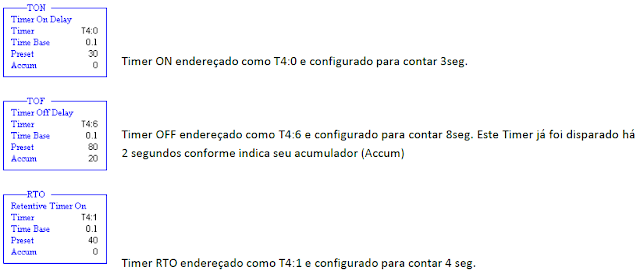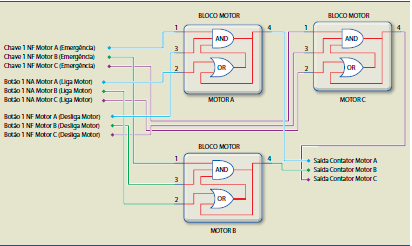LD – diagrama Ladder
A grande maioria das aplicações atuais em
CLPs adota a programação Ladder,
assunto que será tratado mais
detalhadamente na aula a seguir.
IL – lista de instruções
É basicamente a transcrição do diagrama de
relés (Ladder), ou seja, a passagem de uma linguagem gráfica para uma linguagem
escrita. Essa etapa foi importante nos primórdios do CLP, pois não existiam
terminais gráficos como conhecemos atualmente, que permitem desenhar o diagrama
Ladder na tela, usando o mouse. Antigamente os terminais de vídeo e os displays
dos terminais de programação eram alfanuméricos; por isso, o programador
precisava projetar o diagrama Ladder no papel e depois convertê-lo para a linguagem
IL. Um compilador se encarregava de traduzir o IL para a linguagem de máquina
(Assembler) do processador utilizado no CLP.
ST – texto estruturado
É uma linguagem mais elaborada,
considerada de alto nível, que usa o princípio de criação de sentenças para
definir e informar ao CLP qual a lógica necessária em determinado ponto. Como
possibilita a utilização de mais de uma instrução por linha, agiliza e facilita
a tarefa dos programadores em projetos mais complexos.
Com estrutura similar à de linguagens de
programação, como o C++ e o Pascal, permite o uso de comandos específicos para
a definição de laços de controle, ou seja, funções ou operações lógicas que
devem ser executadas até que determinado evento ocorra ou que determinada
contagem seja atingida (funções REPEAT-UNTIL, DO-WHILE, entre outras).
Possibilita a utilização de instruções
condicionais, referindo-se a reações preestabelecidas do programa para o caso de certos eventos
ocorrerem, desde que previamente considerados (funções IF-THEM-ELSE, CASE), e
também, por ser uma linguagem mais rica, o emprego de equações trigonométricas
(SIN – função seno) e matemáticas (SQRT–raiz quadrada). Mesmo sendo uma
linguagem mais fácil de ser compreendida e escrita, ainda demanda mão de obra
especializada para a confecção e manutenção de programas.
Levando em conta o exemplo apresentado na
figura 4.1, podemos definir a lógica de programação em linguagem estruturada da
seguinte forma:
X: = (A OR B)
AND (C OR D)
Ou seja, X é o resultado da operação
booleana AND de dois resultados distintos:
lógica OR entre A e B e lógica OR entre C
e D.
FBD – diagrama de blocos funcionais
Utilizada na programação de CLPs, é uma
linguagem gráfica baseada na interligação de blocos funcionais previamente
disponibilizados pelos fabricantes ou que permite ao próprio programador
construir os blocos a serem utilizados.
As entradas e saídas são conectadas a
esses blocos criando malha de interconexões que possibilita a obtenção dos
mesmos resultados de outras lógicas de programação.
Uma das grandes vantagens dos blocos
funcionais é a reutilização de blocos dentro de um programa. Suponha que um
projeto use vários motores, todos com o mesmo princípio de funcionamento,
conforme lógica predefinida de acionamento de um motor em partida direta (figura
4.2). Uma vez construído o bloco funcional de partida do motor, ele poderá ser
utilizado várias vezes no programa, adotando entradas e saídas distintas, que,
por sua vez, controlarão motores distintos.
SFC – sequenciamento gráfico de funções
Também é uma linguagem gráfica de
programação muito poderosa. Proporciona uma representação das sequências do
processo controlado na forma de um diagrama. O SFC é utilizado para dividir um
problema de controle, permitindo uma visão geral do processo e facilitando o
diagnóstico. Outra grande vantagem é o suporte para sequências alternativas e
paralelas, tornando possível que sub-rotinas que servem ao interesse do
processo controlado sejam executadas de maneira paralela, sem a necessidade de
parada da lógica principal de controle.
Em resumo, o SFC vai além de uma
programação gráfica usada em CLPs: é uma forma de estruturar a lógica e a
sequência de eventos desejadas em um processo a ser automatizado.
O SFC é elaborado com blocos funcionais
dispostos como um fluxograma, possibilitando a confecção e o estudo dos
processos por meio de ações e transições que devem ocorrer. Isso permite que um
processo seja aberto ao menor nível de análise até que se tenha o modelo
desejado mapeado em detalhes.
Também conhecido como GRAFCET, o SFC é
baseado no conceito de análise binária das redes de Petri, levando em
consideração, para ações futuras, os atuais estados de variáveis monitoradas.
De forma prática, podemos analisar o funcionamento de uma lógica produzida em
SFC observando a figura 4.7.
Na lógica apresentada na figura 4.7, os
retângulos representam os passos a serem executados no controle do processo e,
entre alguns retângulos, a condição necessária para que se chegue ao novo
passo. Desse modo, podemos garantir que determinado passo nunca ocorra sem que
uma transição esteja concluída.
Analisando o exemplo da figura 4.7, para
que o passo 1 seja concluído, é necessário que sua resposta seja positiva, ou
seja, o tanque está cheio. Enquanto o tanque estiver vazio, ele permanecerá
monitorando essa etapa do processo.